Beberapa waktu yang lalu teman datang dengan keluhan bahwa semua datanya rusak, termasuk file berbentuk Microsoft Word diserang virus sehingga tidak bisa dibuka. Sadisnya lagi, semua softcopy data skripsinya habis dimakan virus dan tidak bisa dibuka, akhirnya dia harus mengulang kembali mengetik semuanya dari awal.
Kejadian seperti yang dialami temanku di atas bisa terjadi kapan pun tanpa bisa kita prediksi karena kita tidak tahu cara virus yang berkembang biak semakin canggih, kecuali kita memang bekerja dengan sangat "aman", tidak mengunduh sembarangan dan memakai anti virus super canggih berbayar.
Jadi, salah satu tips aman untuk mengakali kemungkinan terburuk tersebut, rajin-rajinlah untuk selalu membuat back up semua data, apalagi data-data yang sangat penting. Back up data bisa dilakukan dengan secara berkala membakar (burn) semua data yang ingin kita lindungi. Tetapi cara ini kurang praktis dan mahal, butuh waktu dan memerlukan aplikasi software tambahan.
Selain itu, kita juga bisa menggunakan blog untuk sekedar back up data. Kelebihannya sangat tidak terbatas, praktis, dan murah tetapi punya kelemahan, privasi data kita sangat rentan, bahkan tidak ada yang namanya privasi, alias "telanjang". Apalagi untuk data-data pribadi yang sangat penting, media ini bukanlah pilihan yang tepat.
Soal masalah keamanan di internet, kita masih punya pilihan store data dibeberapa situs dengan member premium. Kita bisa menyimpan dokumen (data Ms Office), musik, dan video dengan kapasitas puluhan giga, tetapi dengan syarat berbayar, alias tidak gratis.
Ada cara mudah, praktis, dan tentu saja gratis, serta keamanan maksimal untuk back up data berbentuk dokumen Ms Office, yaitu dengan menggunakan Google Document atau sering disingkat dengan Google Docs. Caranya sangat mudah, yang perlu kita miliki adalah akun email dari Gmail, maka secara otomatis akan terintegrasi dengan Google Docs ini.
Jika email kita sudah aktif, maka prosesnya bisa langsung segera dimulai. Kita bisa langsung klik "Document" di menu bar google.com atau langsung ke alamatnya di docs.google.com. Setelah masuk kita akan diberi beberapa pilihan setting dan tour untuk menggunakan Google Docs ini.
[caption id="attachment_163086" align="aligncenter" width="648" caption="Tinggal klik "][/caption]
Kita bisa langsung menggunakan aplikasi ini dengan mengunggah data-data atau dokumen-dokumen yang ingin kita simpan. Cara sangat mudah, dokumen yang ingin kita simpan langsung saja di drag dari foldernya ke Google Docs (langsung di Home atau buat folder sendiri), maka secara otomastis file tersebut akan disimpan.
Sebelumnya akan muncul notifikasi apakah kita ingin menyimpannya tetap dalam bentuk Ms Word (jika file asalnya berbentuk MS Word) atau format Google Docs. Tetapi jika tidak ingin repot format dokumen kita berubah, maka sebaiknya tidak perlu memberikan tanda centang. Maka ketika kita mengunduh dokumen tersebut, akan persis sama seperti format awal yang kita buat.
[caption id="attachment_163089" align="aligncenter" width="665" caption="Notifikasi sebelum proses pengunggahan"]
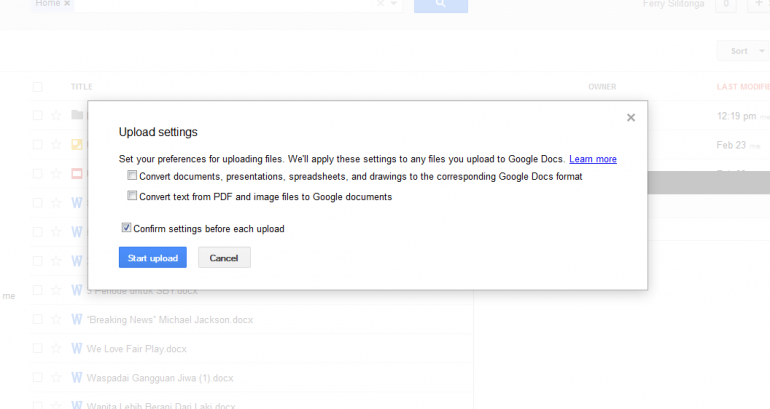
Setelah kita klik start upload, maka akan muncul kotak proses pengunggahan. Jika proses telah selesai dan berhasil maka akan muncul notifikasi "uploaded". Kita langsung bisa melihat dokumen tersebut di bagian Home. Jika ingin mengecek dokumen tadi, tinggal diklik namanya, langsung di-review di dalam tab baru dalam format Google Docs.
[caption id="attachment_163113" align="aligncenter" width="630" caption="Kotak proses pengunggahan dan sisa memori"]
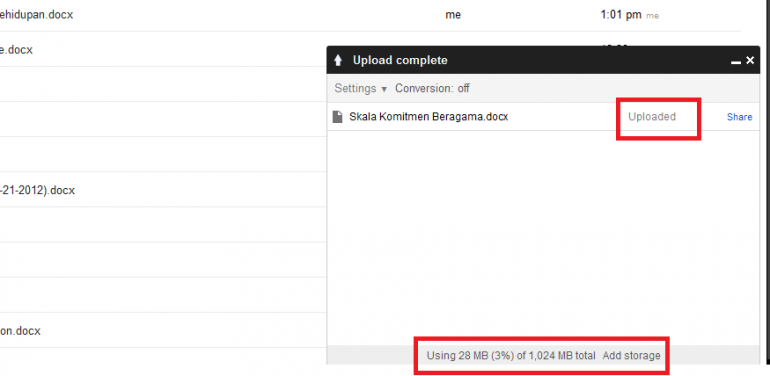
Pada kotak ini juga kita bisa melihat kapasitas memori yang tersisa. Google Docs memberikan 1,024 Giga kapasitas maksimal penyimpanan data. Kapasitas ini termasuk sudah sangat besar untuk penyimpanan dokumen. Jika dihitung-hitung, novel Stephen King "Under The Dome" yang berhalaman 813 Ms Word hanya berukuran 1,16 MB. Maka kalau dikalikan, store Google Docs ini bisa menyimpan 813.000 halaman Ms Word atau 125.000 buah item dokumen. Sangat banyak bukan.
Jika memang store ini tetap masih kurang, maka solusinya adalah membuat akun email Gmail baru. Kita bisa dapat 1 G tempat penyimpanan data lagi.
Soal masalah keamanan, Google Docs, buatan Google tidak perlu diragukan lagi. Penyimpanan ini seaman email kita di Gmail. Ketika aku menyarankan ini kepada teman, mereka sedikit ragu dan khawatir karena jika data mereka diunggah ke internet, maka orang lain dapat dengan mudah mengaksesnya.
[caption id="attachment_163114" align="aligncenter" width="665" caption="Klik kotak biru "]
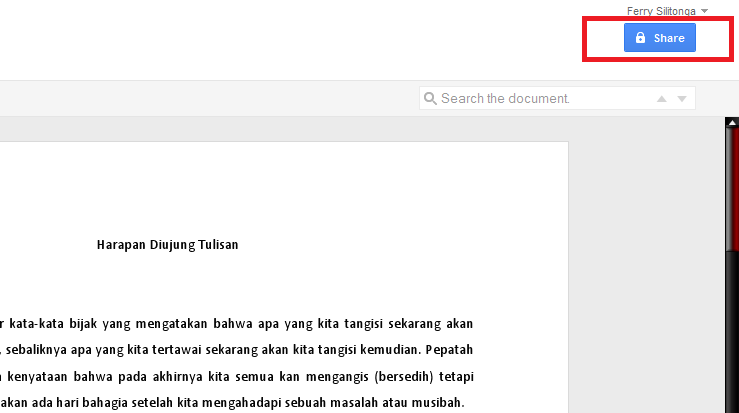
Tidak perlu takut, karena kita bisa memilih sendiri bentuk privasi yang kita inginkan. Untuk pengamanan maksimal pilihlah "Private", maka hanya kita sendiri yang bisa dokumen tersebut. Caranya mudah, klik dokumen yang kita pilih. Setelah terbuka, klik kotak biru "Share" di pojok kanan atas. Akan muncul kotak "Sharing Setting".
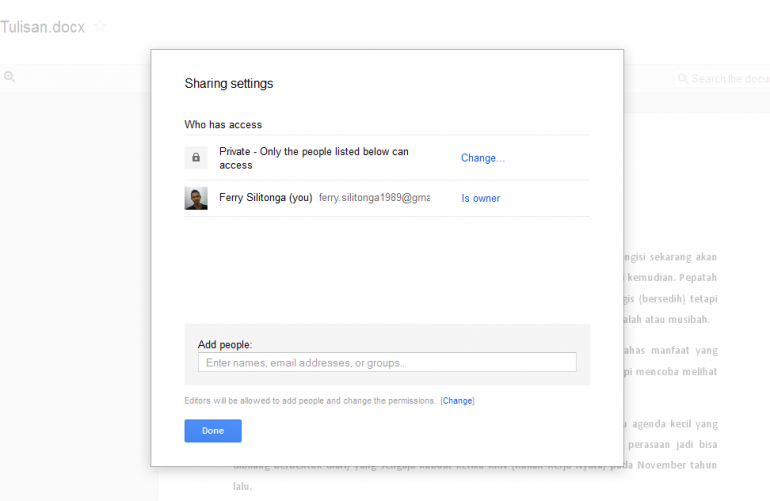
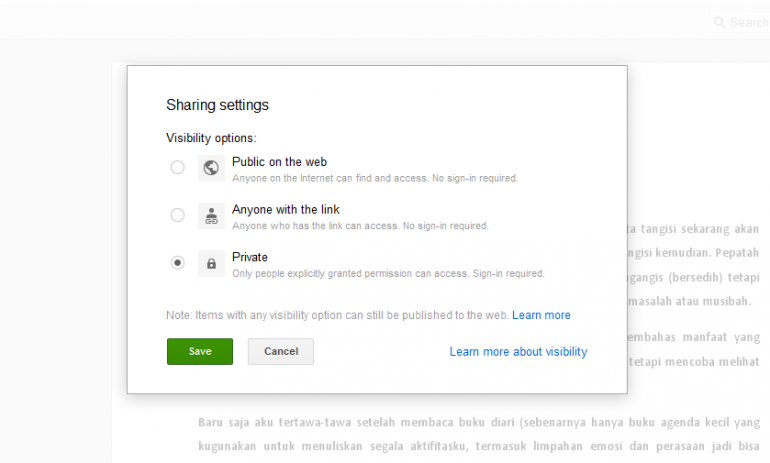
Jika ingin mengubahnya, klik "Change" kemudian pilih diantara 3 opsi. Untuk keamanan maksimal, pilih "Private" kemudia "Save". Dokumen kita kan terjaga keamanannya selama email kita tidak dibobol orang lain.
Google docs ini memiliki fitur yang mirip dengan Microsoft Office. Jadi, selain tempat meyimpan data, kita juga bisa menggunakan Google Docs ini sama seperti Microsoft Office. Kita bisa membuat dokumen presentasi berbentuk PPT, olah data berbentuk excel, dan pengetikan biasa dengan format Ms Word, dll. Oleh karena itu sangat membantu pekerjaan yang berhubungan dengan Microsoft Office.
[caption id="attachment_163122" align="aligncenter" width="642" caption="PPT dalam Google Docs"]

Bagiku sendiri, seluruh dokumen yang berbentuk word, PPT, dan excel telah diunggah ke Google Docs ini. Sebagai bentuk jaga-jaga jika hal yang tidak diinginkan terjadi, mumpung gratis. Semoga bermanfaat dan selamat mencoba...
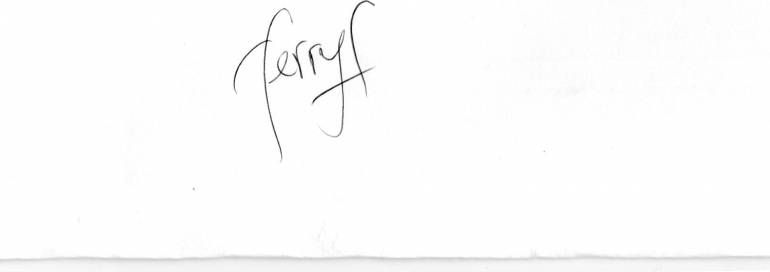
Follow Instagram @kompasianacom juga Tiktok @kompasiana biar nggak ketinggalan event seru komunitas dan tips dapat cuan dari Kompasiana. Baca juga cerita inspiratif langsung dari smartphone kamu dengan bergabung di WhatsApp Channel Kompasiana di SINI













